Korjaa nopeasti ja helposti virhe 0x000006ba Windows Codessa
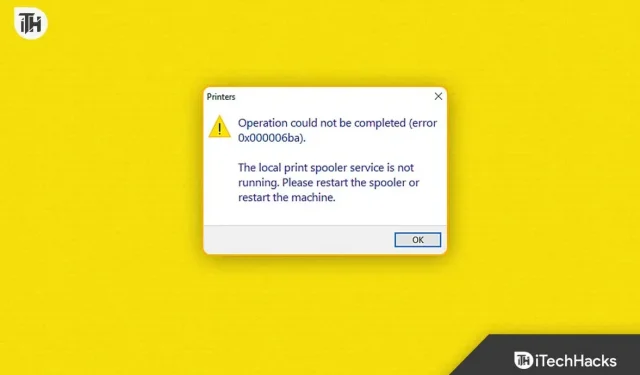
Vaikka Windows-käyttöjärjestelmät on suunniteltu tarjoamaan sujuva käyttökokemus, virheet voivat estää niitä toimimasta kunnolla. Tällaisissa tapauksissa 0x000006ba-virhe tulee yleensä näkyviin, kun yritetään lisätä tulostinta tai tulostaa asiakirja. Tällainen virheilmoitus voi olla turhauttavaa, varsinkin kun sinun on tulostettava jotain kiireellisesti. Windowsissa voit ratkaista virheen 0x000006ba useilla tässä artikkelissa mainituilla tavoilla.
Mikä on virhe 0x000006ba Windowsissa?
Virhe 0x000006ba voidaan näyttää Windows-käyttöjärjestelmissä, kun tulostinohjaimet kohtaavat ongelman. Käyttäjät saavat yleensä tämän virhesanoman yrittäessään asentaa uutta tulostinta tietokoneeseensa tai tulostaessaan asiakirjaa.
Mikä aiheuttaa virheen 0x000006ba Windows 10/11:ssä
Saatat kohdata virheen 0x000006ba Windowsissa useista syistä. Tässä on joitain yleisiä syitä:
- Vioittuneet tulostinohjaimet. Jos tulostinohjain on vioittunut tai vanhentunut, saattaa tapahtua virhe.
- Haittaohjelmat tai virukset. Jos tulostinohjaimet ovat saastuttaneet haittaohjelmia tai viruksia, ne eivät välttämättä toimi kunnolla, mikä johtaa virheilmoitukseen.
- Taustatulostuspalveluun liittyvät ongelmat: Tulostustulostuspalvelu hallitsee jokaista tulostustyötä. On mahdollista, että saatat kohdata virheen 0x000006ba, jos taustatulostuspalvelu ei ole käynnissä.
- Järjestelmätiedostojen vaurioituminen. Järjestelmätiedostojen vioittumiselle on useita syitä, jotka voivat johtaa tulostinohjainongelmiin.
- Rekisteriongelmat: Joissakin tapauksissa rekisteriongelmat aiheuttavat ongelmia tulostinohjaimen kanssa ja näyttöön tulee virhesanoma.
Korjaa virhe 0x000006ba, toimintoa ei voitu suorittaa loppuun Windows 10/11:ssä
On olemassa useita tapoja korjata virhe 0x000006ba Windowsissa, ja käsittelemme tehokkaimpia alla:
Käytä rekisterieditoria
Yleensä Windowsin asetukset ja kokoonpanoasetukset tallennetaan Windowsin rekisteriin, joka on hierarkkinen tietokanta. Jotta Windows voi suorittaa sovelluksia ja palveluita, se sisältää tietoja laitteistosta, ohjelmistosta, käyttäjän asetuksista ja muista asetuksista. Käyttäjät voivat tarkastella, muokata ja muokata rekisteriä käyttämällä Rekisterieditoria, joka on sisäänrakennettu Windowsin työkalu.
On mahdollista, että 0x000006ba-virhe johtuu tulostinohjaimeen liittyvistä rekisteriongelmista, kun kohtaat virheen Windowsissa. Rekisterieditorin käyttö voi auttaa ratkaisemaan tällaiset ongelmat. Voit käyttää Rekisterieditoria seuraavasti:
- Aluksi voit avata Suorita-valintaikkunan painamalla Windows + R.
- Kirjoita sitten regedit ja napsauta OK.
- Siirry seuraavaan kansioon Rekisterieditori-ikkunassa: HKEY_LOCAL_MACHINE\SOFTWARE\Microsoft\Windows NT\CurrentVersion\Print
- Napsauta hiiren kakkospainikkeella Tulosta-näppäintä ja valitse Vie. Tulostusavaimen vieminen luo varmuuskopiotiedoston, jota voidaan käyttää rekisteriasetusten palauttamiseen, jos jokin menee pieleen prosessin aikana.
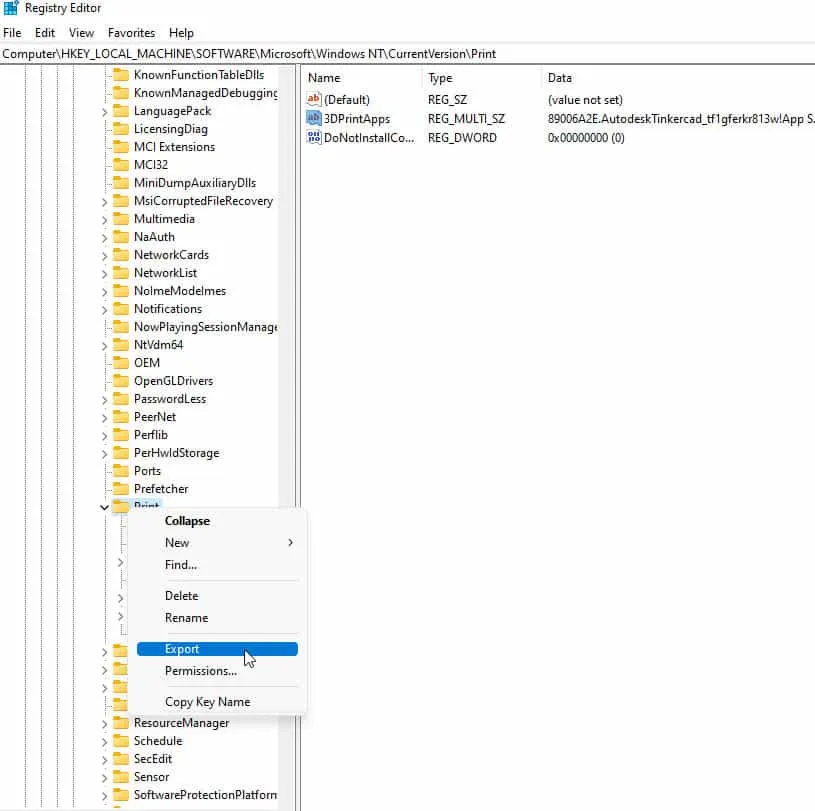
- Tee tiedostosta varmuuskopio ja säilytä se turvallisessa paikassa. Kun tarvitset varmuuskopiotiedoston myöhemmin, valitse tietokoneeltasi paikka, josta löydät sen helposti.
- Napsauta Tulosta-näppäintä uudelleen hiiren kakkospainikkeella ja valitse Poista.
- Kun olet poistanut tulostusavaimen, sinun on käynnistettävä tietokoneesi uudelleen.
- Tarkista, onko Windows-virhe 0x000006ba korjattu lisäämällä tulostin tai tulostamalla uudelleen.
Käynnistä taustatulostuspalvelu uudelleen.
Se hallitsee tulostustöitä, jotka lähetetään tulostimelle tai tulostuspalvelimelle taustatulostuspalvelun kautta. Tulostustöiden lähettämiseksi tulostimeen taustatulostuspalvelu asettaa töitä jonoon ja lähettää ne heti, kun ne tulevat tulostimen saataville. Joskus Windowsin tulostuksen taustatulostuspalvelu kohtaa virheitä, jotka voivat johtaa virheeseen 0x000006ba. Joissakin tapauksissa taustatulostuspalvelun käynnistäminen uudelleen voi ratkaista ongelman. Tässä on yksityiskohtainen kuvaus taustatulostuspalvelun käynnistämisestä uudelleen:
- Aluksi voit avata Suorita-ikkunan painamalla Windows-näppäintä + R.
- Kirjoita services.msc ja napsauta OK. Tämä näyttää luettelon kaikista tietokoneellasi käynnissä olevista palveluista Palvelut-ikkunassa.
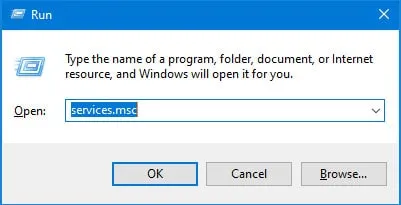
- Etsi taustatulostuspalvelu sivun alareunasta. Palvelut-ikkunassa voit myös etsiä tulostustaustaa hakukentän avulla.
- Napsauta vain hiiren kakkospainikkeella Print Spooler ja valitse Pysäytä. Taustatulostuspalvelu ei pysty käsittelemään tulostustöitä ennen kuin se käynnistetään uudelleen pysäytyksen jälkeen.
- Napsauta muutaman sekunnin kuluttua uudelleen taustatulostusta hiiren kakkospainikkeella ja valitse Käynnistä.
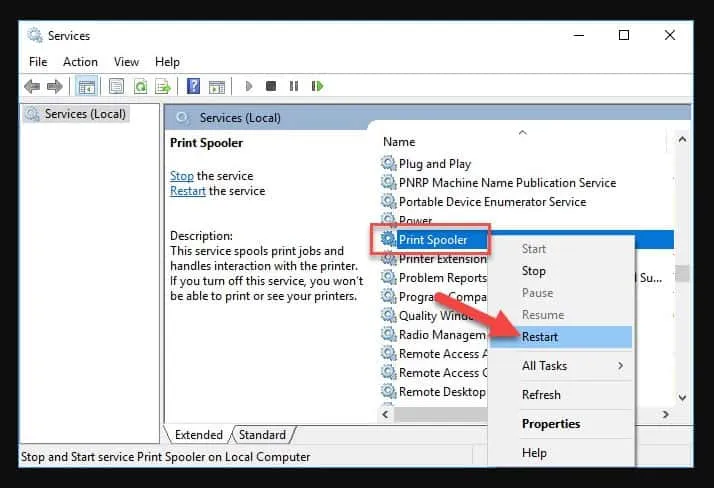
- Tarkista, onko virhe 0x000006ba korjattu Windowsissa lisäämällä tulostin tai tulostamalla asiakirja uudelleen.
Päivitä tulostinohjaimet
Vioittuneet tai vanhentuneet tulostinohjaimet voivat aiheuttaa Windowsin virheen 0x000006ba. Jos ongelma jatkuu, sinun on ehkä päivitettävä tulostinohjaimet. Tässä on ohjeet tulostinajurien päivittämiseen:
- Avaa ensin Suorita-valintaikkuna painamalla Windows + R.
- Kirjoita vain devmgmt.msc ja napsauta OK.
- Etsi ja laajenna Tulostimet-vaihtoehto Laitehallinnassa.
- Päivitä ohjain napsauttamalla hiiren kakkospainikkeella päivitettävää tulostinta ja valitsemalla Päivitä ohjain.
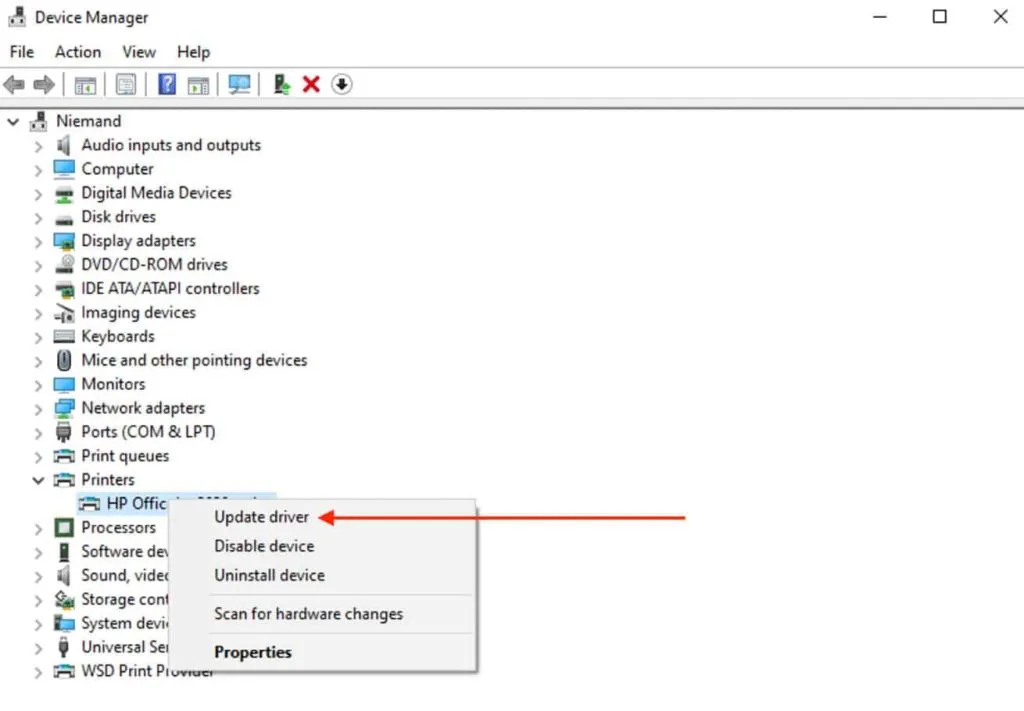
- Päivitä tulostinohjain noudattamalla näytön ohjeita.
Haittaohjelmien ja virusten tarkistus
On mahdollista, että haittaohjelmat ja virukset voivat vioittaa tulostinajureita, mikä johtaa virheeseen 0x000006ba Windowsissa. Näin voit tarkistaa tietokoneesi haittaohjelmien ja virusten varalta:
- Avaa ensin Asetukset-sovellus painamalla Windows-näppäintä + I.
- Valitse Päivitys ja suojaus.
- Valitse valikosta Windowsin suojaus.
- Valitse Virus- ja uhkien suojaus.
- Valitse skannausasetukset.
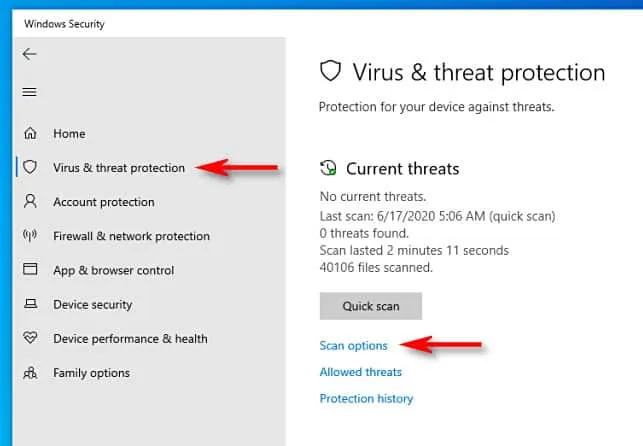
- Valitse Full Scan.
- Napsauta Skannaa nyt.
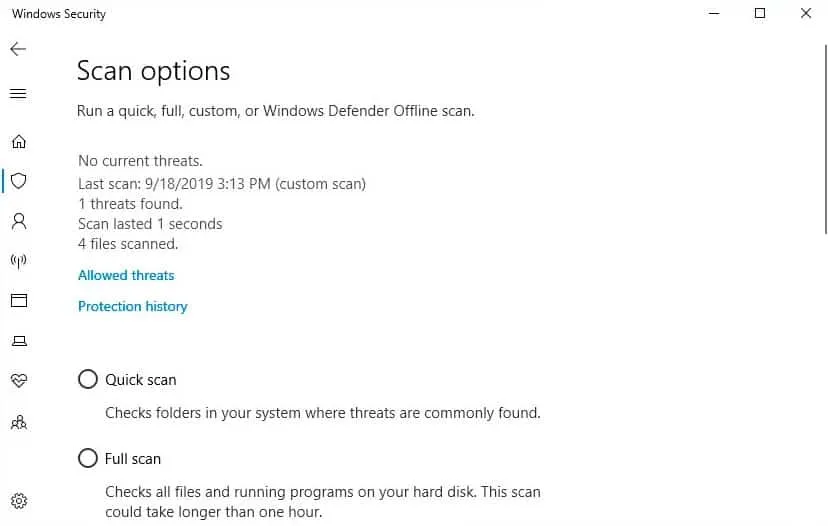
- Suorita skannaus loppuun noudattamalla näytön ohjeita.
Palauta järjestelmätiedostot
Virhe 0x000006ba Windowsissa voi johtua järjestelmätiedoston vioittumisesta ja voi johtaa ongelmiin tulostinohjaimen kanssa. Seuraavat vaiheet auttavat sinua palauttamaan järjestelmätiedostot:
- Avaa komentokehote (järjestelmänvalvoja) painamalla Windows-näppäintä + X.
- Kirjoita seuraava komento: sfc /scannow
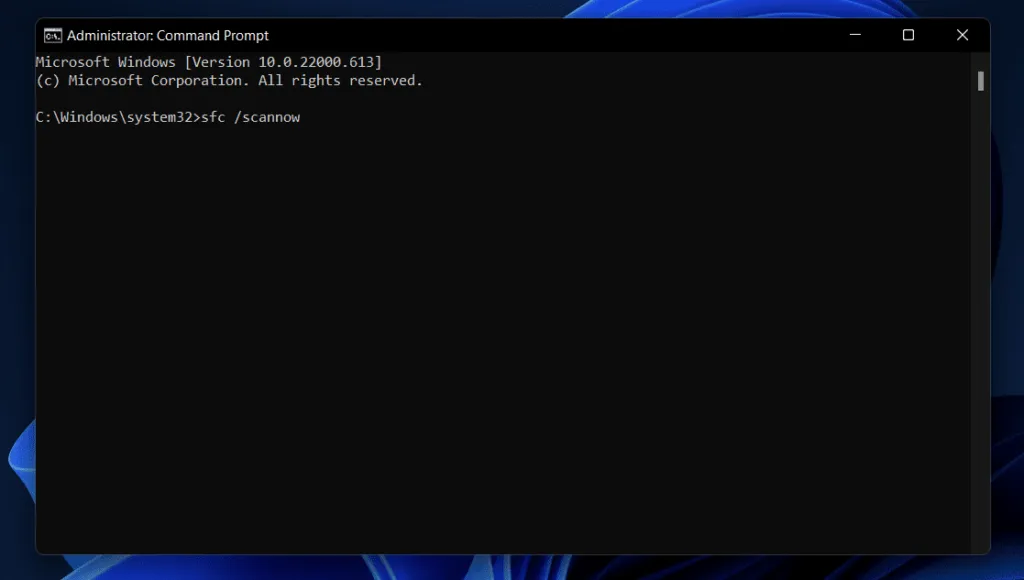
- Odota skannauksen valmistumista. Se voi kestää jonkin aikaa.
- Jos ongelmia löytyy, paina Enter seuraavassa komennossa: DISM /Online /Cleanup-Image /restorehealth.
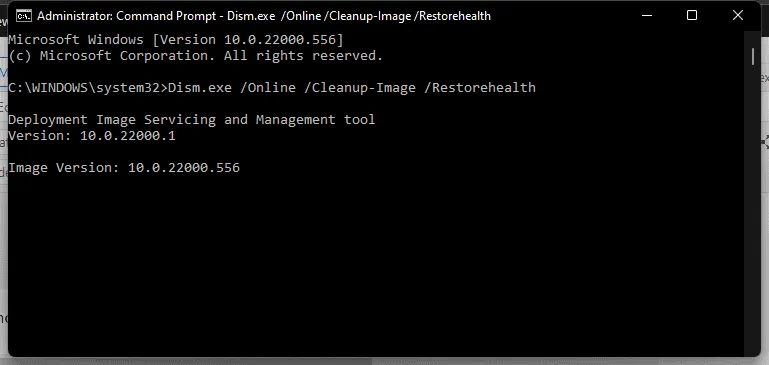
- Anna joukkueen kulkea omaa kulkuaan.
Kääri
Voit korjata virheen 0x000006ba Windowsissa tämän artikkelin menetelmillä. Voit korjata ongelman tehokkaimmin noudattamalla aiemmin mainittuja korjauksia. Saatat kuitenkin joutua tarkistamaan tulostimesi valmistajalta tai hakemaan ammattiapua, jos mikään näistä tavoista ei toimi.
Aina kun teet muutoksia tai korjauksia järjestelmääsi, muista varmuuskopioida tiedot. Joka tapauksessa näin voit korjata virhekoodin 0x000006ba Windows-tietokoneellasi. Toivomme, että tämä artikkeli auttaa sinua. Kommentoi myös alla ja kerro meille, jos sinulla on epäilyksiä.


Vastaa